Tutorial
Cara Mudah Memperbesar Font di HP Android, Bikin Mata Jadi Lebih Nyaman!
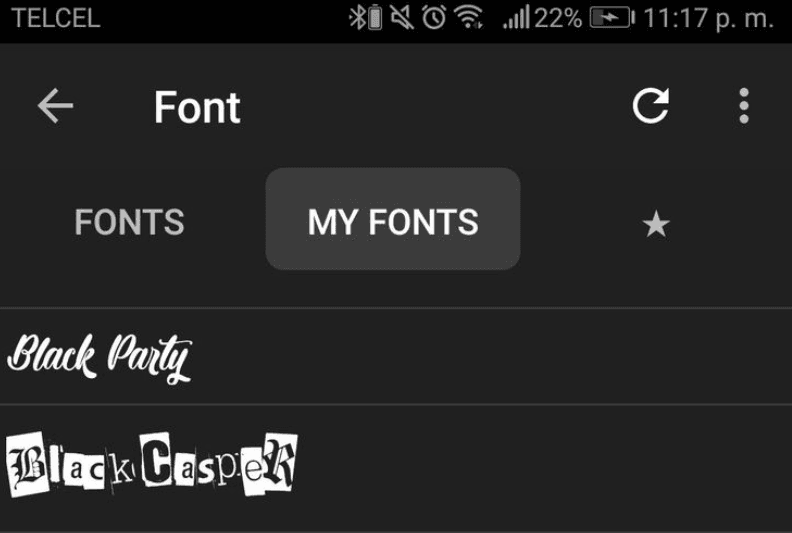
Sering merasa kesulitan membaca teks di HP Android karena font-nya kecil? Tenang aja, kamu nggak sendiri. Banyak orang yang merasa hal ini cukup mengganggu, terutama saat membaca pesan panjang atau artikel di internet. Nah, kabar baiknya, kamu bisa dengan mudah memperbesar font di HP Android supaya lebih nyaman dibaca. Enggak perlu khawatir, karena prosesnya gampang banget, dan bisa bikin pengalaman kamu menggunakan HP jadi jauh lebih menyenangkan. Penasaran gimana caranya? Yuk, simak langkah-langkah berikut!
Langkah pertama yang bisa kamu coba adalah memanfaatkan pengaturan font bawaan yang ada di HP Android. Hampir semua perangkat Android sekarang sudah dilengkapi dengan fitur untuk mengubah ukuran font. Cukup buka Pengaturan atau Settings di HP kamu, lalu cari menu Tampilan atau Display. Di sini, kamu akan menemukan opsi Ukuran Font atau Font Size. Biasanya ada pilihan seperti Kecil, Sedang, dan Besar. Pilih ukuran yang kamu rasa paling nyaman di mata, dan otomatis ukuran font di seluruh perangkat kamu akan berubah.
Namun, kalau HP kamu menggunakan antarmuka kustom seperti MIUI (Xiaomi) atau One UI (Samsung), mungkin pengaturannya sedikit berbeda. Meskipun begitu, kamu masih bisa menemukan menu pengaturan font di bagian Tampilan atau Aksesibilitas. Jadi, jangan khawatir kalau pengaturan font enggak langsung terlihat, coba aja cek bagian lainnya. Fitur ini memang sudah banyak tersedia di perangkat Android modern, jadi kamu pasti bisa menemukannya dengan mudah.
Selain itu, jika kamu merasa font yang tersedia di pengaturan bawaan HP masih kurang fleksibel, kamu bisa menggunakan fasilitas Aksesibilitas. Fitur ini biasanya dikhususkan untuk membantu pengguna dengan gangguan penglihatan, tapi bisa juga kamu manfaatkan untuk memperbesar font secara keseluruhan di HP. Caranya, masuk ke Pengaturan, lalu cari Aksesibilitas. Di dalam menu ini, ada opsi Ukuran Teks atau Text Scaling yang bisa kamu aktifkan. Fitur ini memungkinkan kamu untuk memperbesar teks di seluruh aplikasi dan pengaturan, jadi semuanya akan lebih mudah dibaca.
Punya masalah membaca teks di aplikasi tertentu? Enggak masalah! Beberapa aplikasi seperti WhatsApp, Facebook, atau Instagram juga menyediakan pengaturan untuk mengubah ukuran font di dalam aplikasinya. Misalnya, di WhatsApp, kamu bisa pergi ke Pengaturan > Chat > Ukuran Font, dan pilih apakah kamu ingin ukuran font kecil, sedang, atau besar. Jadi, kamu enggak perlu khawatir kalau ukuran font di aplikasi tertentu tetap kecil meskipun sudah mengubah pengaturan umum di HP.
Kalau kamu merasa pengaturan di HP Android kamu masih kurang memadai, kamu bisa juga mencoba aplikasi pihak ketiga yang menawarkan kontrol lebih atas ukuran font. Aplikasi seperti Big Font atau Font Size di Google Play Store memungkinkan kamu mengubah ukuran font di berbagai aplikasi dengan lebih fleksibel. Bahkan, ada aplikasi yang bisa membantu kamu mengedit teks atau memperbesar tulisan hanya di bagian-bagian tertentu yang kamu inginkan. Jadi, kalau ada teks yang sulit dibaca, tinggal atur ukuran fontnya, dan selesai deh!
Buat kamu yang lebih suka menggunakan font yang berbeda dari standar HP Android, beberapa perangkat memungkinkan kamu untuk mengganti font dengan yang lebih unik. Biasanya, pengaturan ini ada di bagian Tampilan atau Teks dan Font. Kamu bisa memilih font sesuai dengan selera atau bahkan mengunduh font baru dari Google Fonts atau aplikasi font lainnya yang tersedia di Google Play Store. Mengganti font bisa memberi tampilan yang lebih segar dan personal pada HP Android kamu, jadi kamu bisa lebih menikmati tampilannya.
Selain itu, kamu juga bisa menyesuaikan pengaturan resolusi layar untuk meningkatkan kenyamanan membaca. Beberapa perangkat Android memungkinkan kamu untuk menyesuaikan resolusi layar agar teks dan elemen lainnya tampak lebih besar. Walaupun fitur ini biasanya berpengaruh pada tampilan keseluruhan, mengatur resolusi dengan benar bisa membuat ukuran teks lebih jelas tanpa perlu memperbesar font secara berlebihan.
Tak hanya itu, ada juga mode pembaca yang bisa kamu aktifkan di aplikasi browser seperti Google Chrome. Mode pembaca ini akan mengubah tampilan halaman menjadi lebih sederhana dan memperbesar teks sehingga lebih mudah dibaca tanpa gangguan lainnya. Mode ini sangat membantu ketika kamu membaca artikel panjang atau konten di website, karena teksnya jadi lebih jelas dan nyaman dibaca tanpa gangguan iklan atau elemen visual yang terlalu ramai.
Buat kamu yang punya masalah penglihatan, selain memperbesar ukuran font, kamu juga bisa memanfaatkan fitur pembaca layar yang tersedia di beberapa perangkat Android. Fitur ini memungkinkan HP membaca teks dengan suara, jadi kamu nggak perlu melihat layar untuk mendapatkan informasi. Fitur ini sangat bermanfaat bagi pengguna dengan gangguan penglihatan, karena mereka tetap bisa mengakses informasi dengan cara yang lebih nyaman dan praktis.
Kalau kamu merasa ukuran font yang kamu pilih terlalu besar, kamu bisa menyesuaikan kembali sesuai dengan kenyamanan mata. Memperbesar font memang bisa membantu, tapi kadang kalau ukurannya terlalu besar, bisa membuat tampilan jadi tidak rapi dan mengganggu. Jadi, pastikan memilih ukuran yang cukup besar agar nyaman dibaca tanpa mengganggu tampilan antarmuka HP.
Nah, kalau kamu suka membuat HP kamu lebih personal dan praktis, kamu bisa memanfaatkan widget yang memungkinkan kamu untuk memperbesar teks di layar utama. Misalnya, kamu bisa menambahkan widget jam atau cuaca dengan ukuran font yang lebih besar, sehingga informasi penting langsung terlihat jelas tanpa perlu membuka aplikasi.
Jadi, memperbesar font di HP Android itu gampang banget, kan? Dengan langkah-langkah sederhana ini, kamu bisa menyesuaikan tampilan teks di HP sesuai dengan kebutuhan dan kenyamanan mata. Baik itu dengan menggunakan pengaturan bawaan, aplikasi pihak ketiga, atau fitur aksesibilitas, kamu bisa mendapatkan tampilan yang lebih nyaman dan tidak membuat mata cepat lelah. Jadi, coba deh atur font di HP kamu sekarang, dan rasakan perbedaannya!

